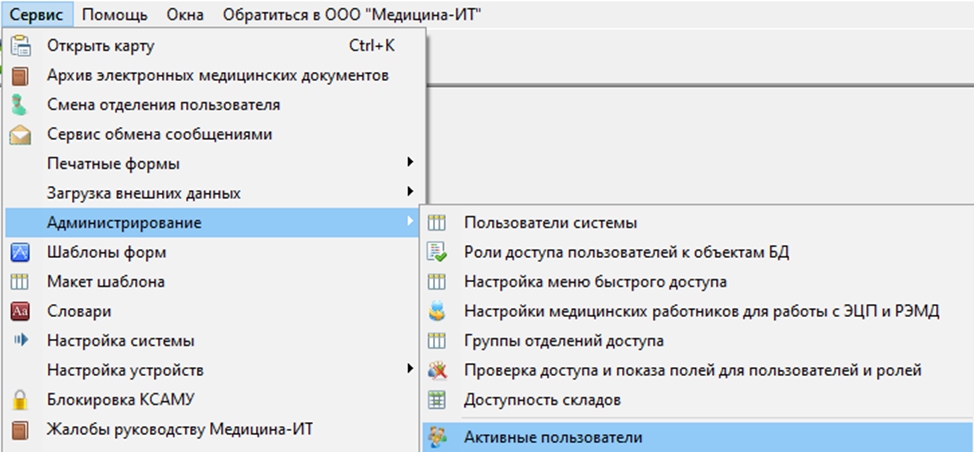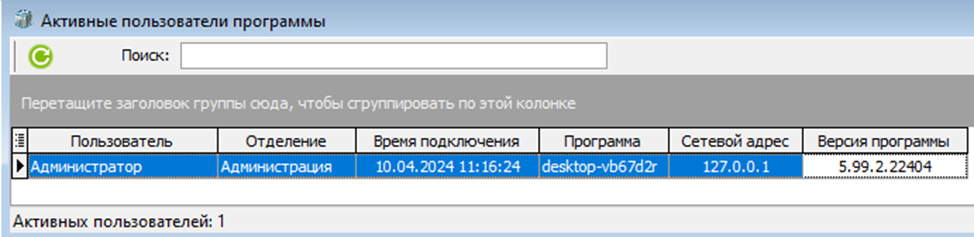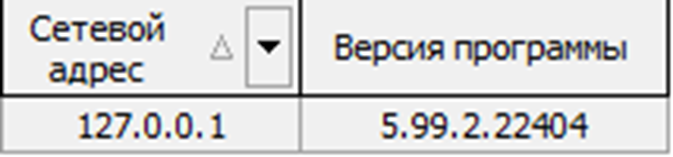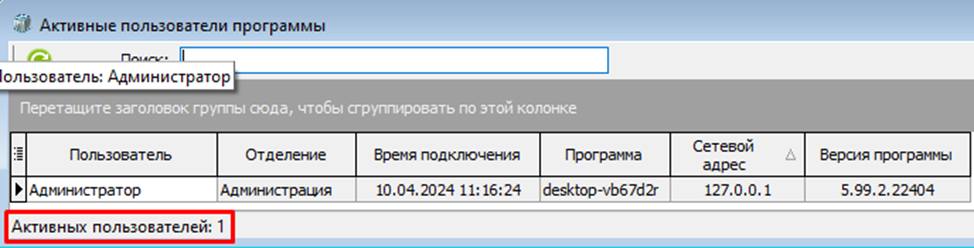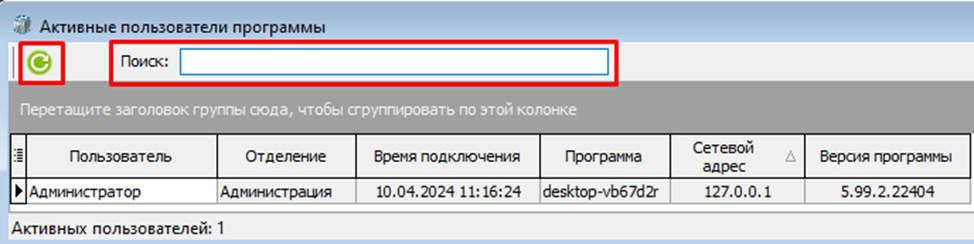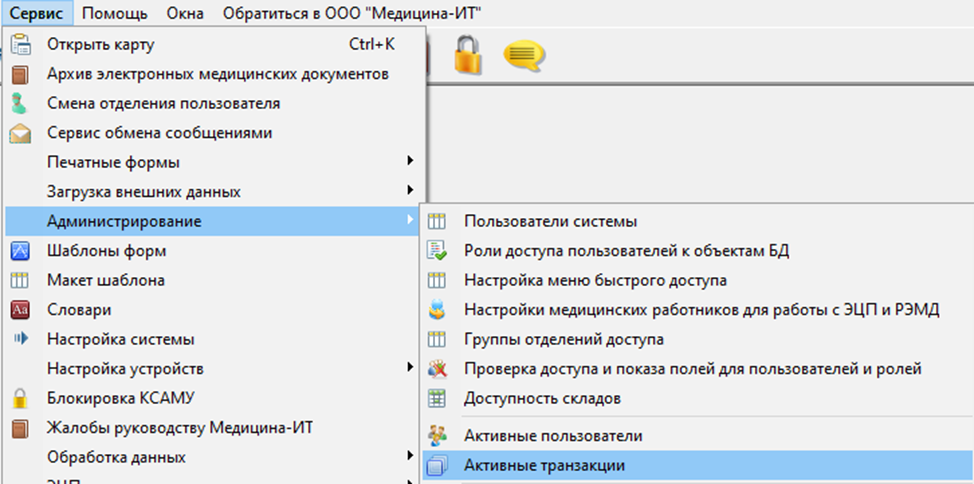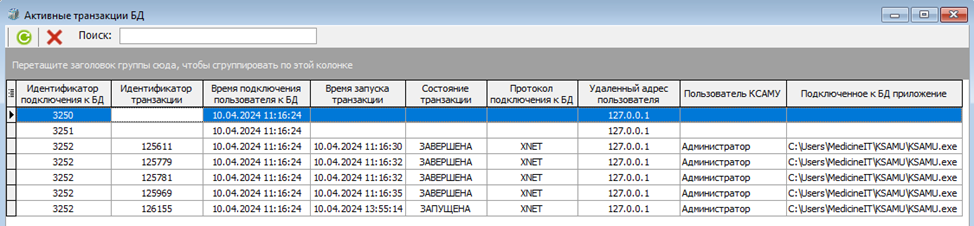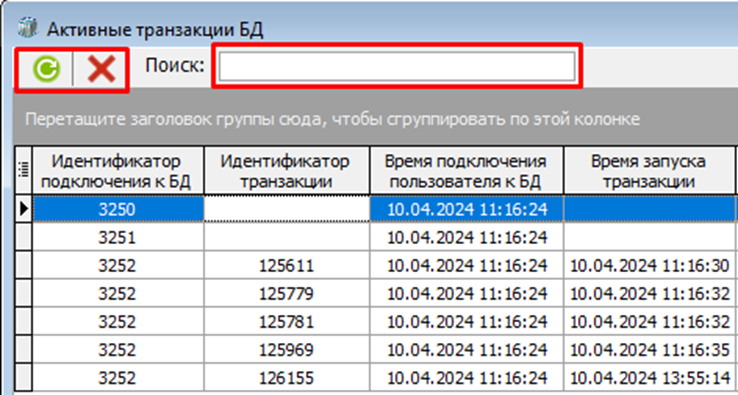Активные пользователи и транзакции.
Активные пользователи программы.
"Просмотр Активных пользователей" доступен из меню программы «Сервис» → «Администрирование» → «Активные пользователи» (рисунок 1).
В открывшемся окне «Активные пользователи программы» доступен просмотр активных пользователей программы посредством таблицы (Рисунок 2)
В колонках «Пользователь и Отделение» отображены все активные пользователи и их отделения.(Рисунок 3)
В колонках «Время подключения и Программа» отображается Время подключения пользователя и Программное обеспечение, с которого совершено подключение к БД. (Рисунок 4)
В колонках «Сетевой адрес и Версия программы» отображаются данные о сетевом адресе клиента (IP адрес машины) и версии программы установленной на машине клиента. (Рисунок 5)
Снизу окна «Активные пользователи» отображается количество активных пользователей подключенных к БД. (Рисунок 6)
В окне «Активные пользователи» доступен поиск по фрагментам таблицы, так же имеется кнопка «обновить». (Рисунок 7)
Активные Транзакции.
Просмотр Активных Транзакций доступен из меню программы «Сервис» → «Администрирование» → «Активные Транзакции» (Рисунок 1).
В открывшемся окне «Активные транзакции БД» доступен просмотр активных транзакций программы в БД посредством таблицы, в которой указаны все данные о транзакциях в настоящий момент времени. (Рисунок 2)
В окне «Активные транзакции БД» доступен поиск по фрагментам таблицы, так же имеется кнопки «Обновить, Завершить подключение пользователя к БД ». (Рисунок 3)